图片批量处理系统批量旋转图片的方法
图片批量处理系统是一款多功能的图像处理工具,其中包括修改图片大小、添加水印、旋转图片等多种功能,可以帮助用户完成批量处理图片的操作,如果用户需要同时对多张图片进行处理的话使用这款软件就再合适不过了。很多用户会需要用到图片旋转功能,那么接下来小编就跟大家分享一下通过图片批量处理系统这款软件来批量旋转图片的具体操作方法吧,还不知道要如何操作的朋友可以一起来看看小编分享的这篇方法教程,希望这篇方法教程能够对大家有所帮助。

1.首先第一步我们打开软件界面之后,在界面的左上角找到选择图片这个功能按钮,点击之后可以选择想要处理的图片。
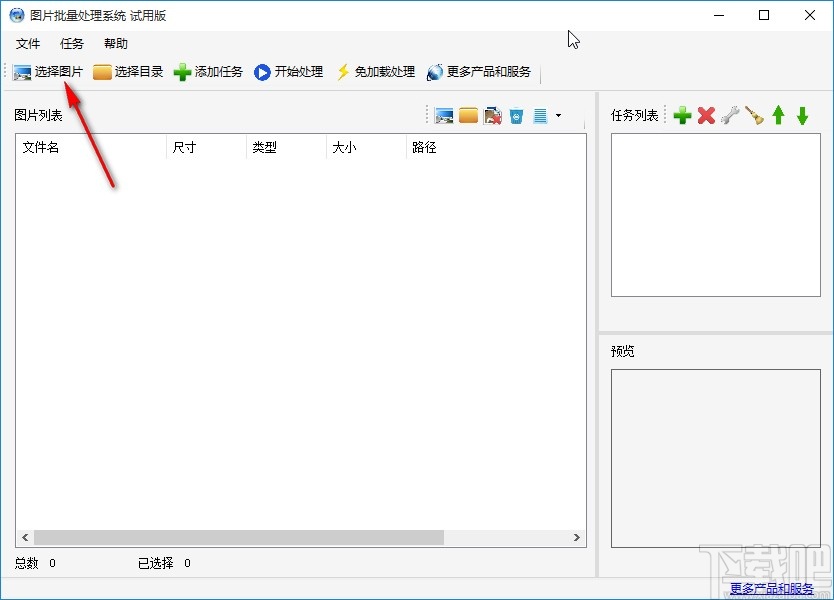
2.点击选择图片之后,在出现的选择文件界面中,根据自己的需要来选择想要批量处理的图片,选择之后点击右下角的打开按钮。
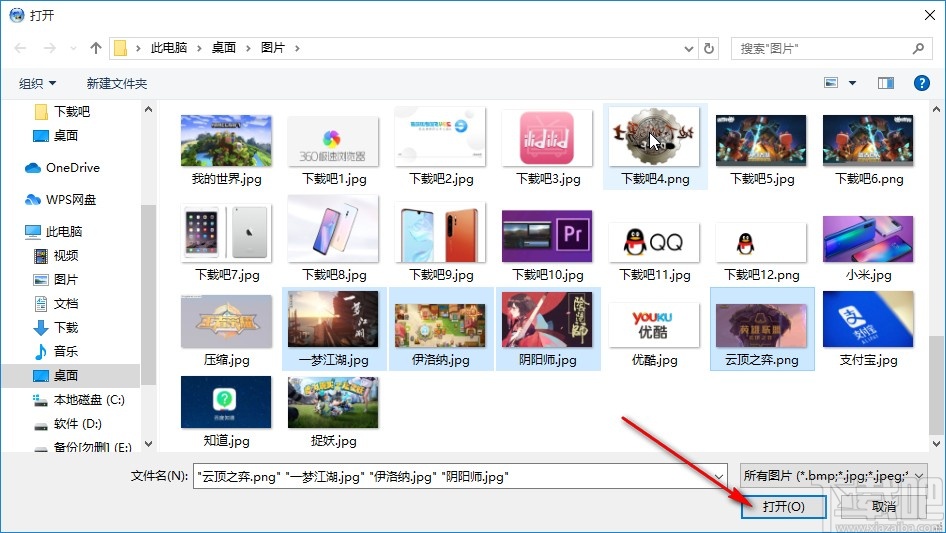
3.点击这个打开按钮之后,在软件界面中可以看到添加进来的图片,然后点击上方的添加任务按钮即可准备添加任务。
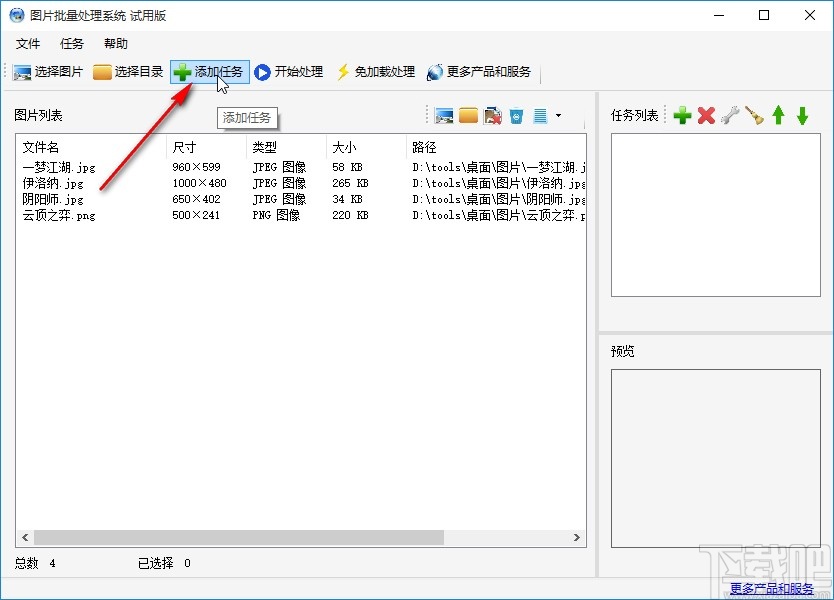
4.点击这个添加按钮之后,我们在出现的任务列表中找到“旋转/翻转”这个选项之后,选中它点击下方的确定按钮。
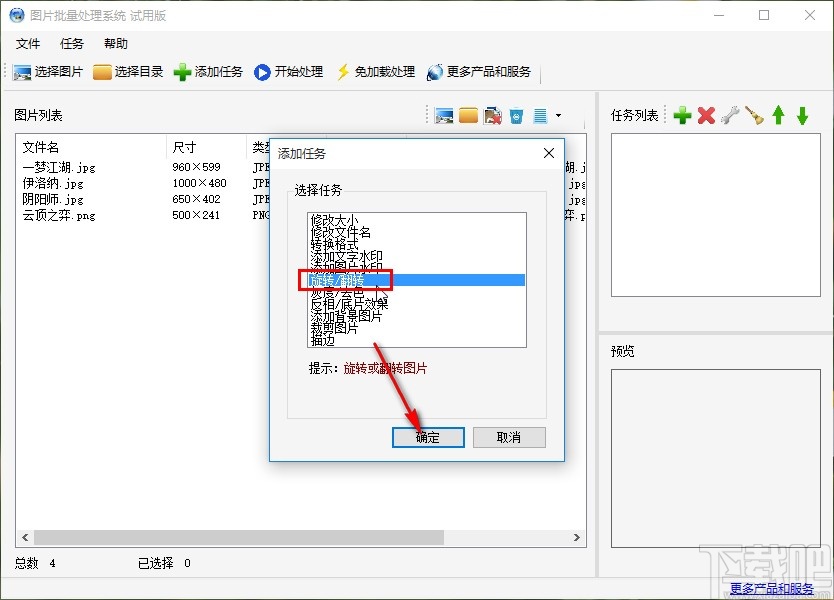
5.点击打开旋转功能界面之后我们就可以根据自己的需求来设置旋转的角度了,如下图中所示,打开下拉列表之后选择目标角度即可。
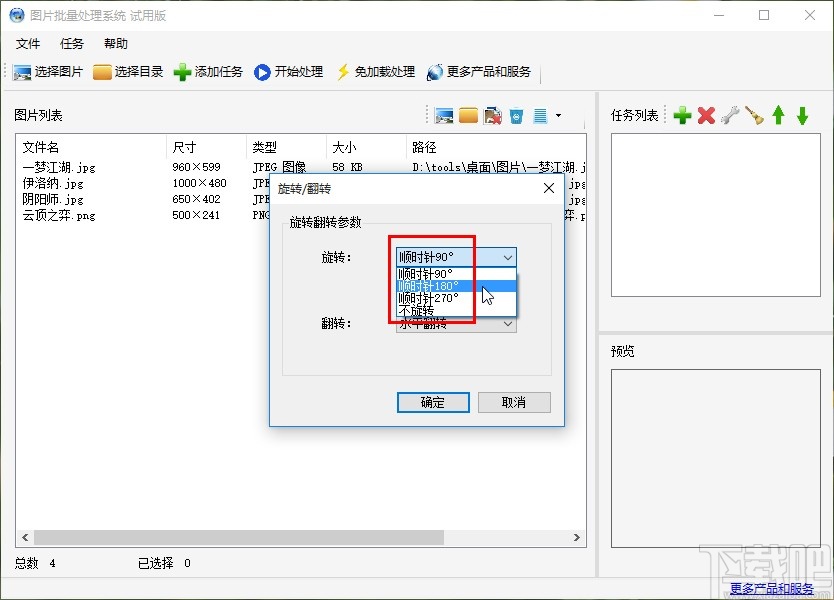
6.点击选择好旋转角度之后,我们还可以在出现的界面中设置翻转的角度,根据自己的需求来选择是否设置翻转,然后点击确定按钮。
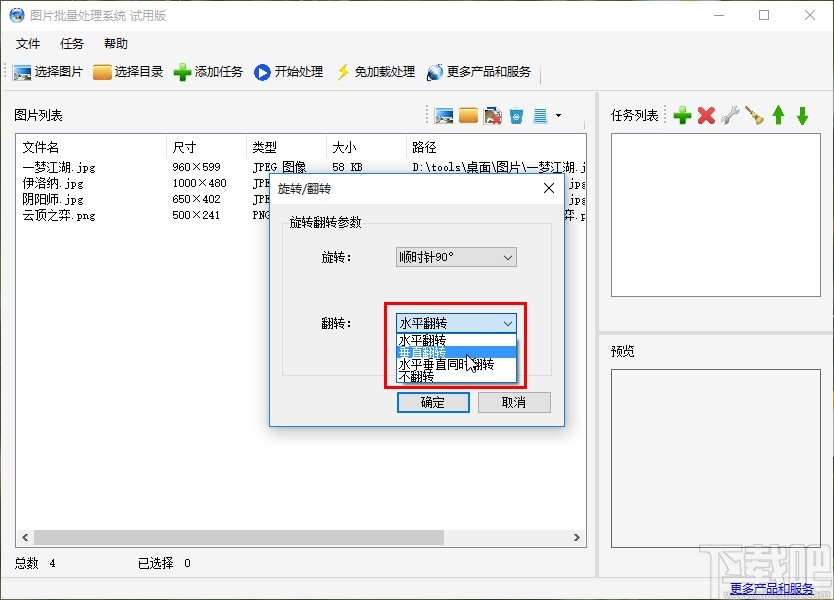
7.点击这个确定按钮,确定完成任务的创建之后,我们在右边选择好任务,然后点击上方的开始处理按钮即可开始批量旋转图片。
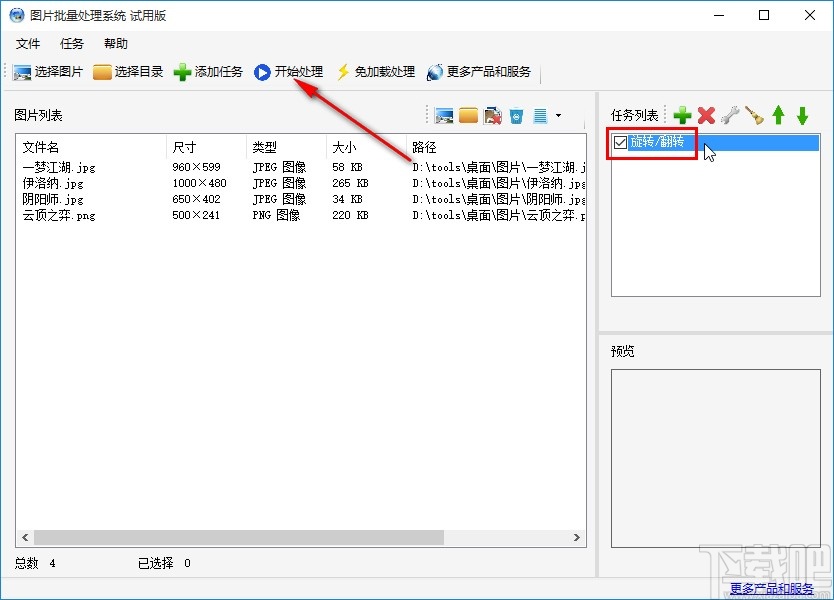
8.最后图片旋转完成之后,我们可以打开操作过后的图片查看图片旋转之后的效果,如下图中所示。
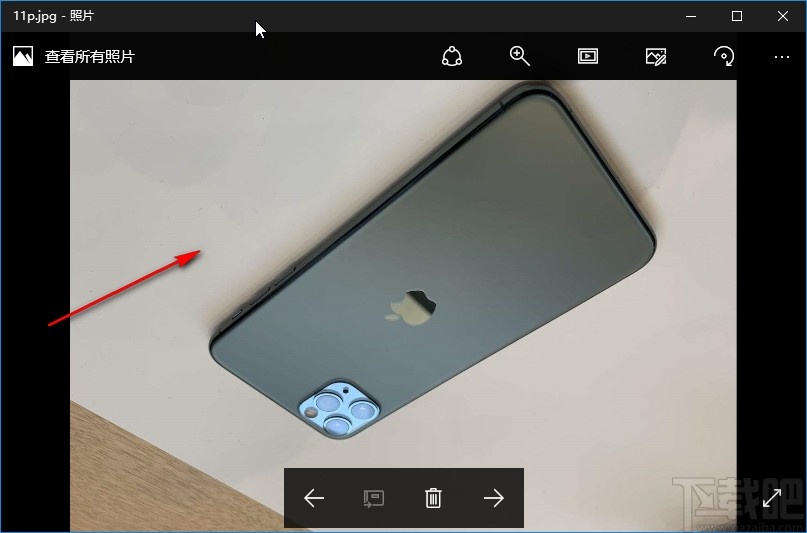
以上就是小编今天跟大家分享的使用图片批量处理系统这款软件来批量旋转图片的具体操作方法,有需要的朋友赶紧试一试这个方法吧,希望能帮到大家。
相关文章:

 网公网安备
网公网安备